この記事ではユニクロ公式アプリで「ユニクロ オンラインストア」を退会する方法をご紹介します。
なお記事の内容はユニクロ オンラインストアのものですが、ユニクロ オンラインストアのアカウントはGUオンラインストアのアカウントと共通なんです。そのため、この記事のやり方でGUオンラインストアもまとめて退会できますよ。
ユニクロ オンラインストアの退会方法を確認する
まずはユニクロ オンラインストアの退会方法を確認しておきましょう。注意事項を含め、わりと丁寧に書いてあって親切ですね。
ユニクロ オンラインストアの退会は公式アプリとブラウザのどちらからでも行なえますが、今回は公式アプリでやってみましょう。
ユニクロ公式アプリを開く
スマホのホーム画面でユニクロ公式アプリのアイコンを押して公式アプリを開きます。
「会員証」タブに切り替える
公式アプリを開いたら下部のタブを見て下さい。アプリを開いた直後は「ホーム」タブになっています。一番右にあるタブを押して「会員証」に切り替えましょう。
「お客様情報の確認・変更」を押す
「会員証」タブになったら、ページを下の方へスクロールします。「設定」の下に書いてある「お客様情報の確認・変更」を押します。
「ログイン」を押す
「お客様情報の確認・変更」の画面になるとログインを求められます。「ログイン」を押しましょう。
メールアドレスとパスワードを入力し「ログイン」を押す
「ログイン」画面になったら、ユニクロ オンラインストアに登録してあるメールアドレスとパスワードを入力してから、一番下の「ログイン」を押します。
「退会をご希望の方」を押す
ログインできると「お客様情報の確認・変更」の画面になります。その一番下にある「退会をご希望の方」を押して下さい。分かりやすいですね。
チェックを付けてから「退会」を押す
すると「退会をご希望の方」の画面になります。そこに書いてある注意事項をよく読み、利用規約のチェックボックスにチェックを付けてから一番下の「退会する」を押します。
最後に「退会する」を押すと…
「退会の確認」の画面になったら「退会」を押します。
退会が完了する
「退会の完了」の画面になったら、ユニクロ オンラインストアの退会は完了です。あっけないですね。
ログインできないことを確認する
再びログイン画面を開いて、ユニクロ オンラインストアにログインできないことを確認しておくと安心ですよ。
公式アプリをアンインストールする
公式アプリは「アンインストール」しておきましょう。
メールは読み捨てでオーケー
しばらくすると「ユニクロ・ジーユー オンラインストア」から退会完了のメールが来ますが、一読したら削除して構いません。最後の最後に、手元にあるユニクロ オンラインストアのメールアドレスとパスワードを削除すれば一件落着です。
以前よりもマシになっていた
実は以前、このブログでユニクロ オンラインストアの退会方法をご紹介したことがあります。
そのときは何度もイライラさせられたんですが、3年経った今回はかなりスムーズに退会できて驚きました。退会というネガティブな手続きまで改善しているとは、さすがは世界のユニクロさんですね。
ちなみにブラウザで退会したい人はこちらの記事をご覧下さい。
お疲れさま!



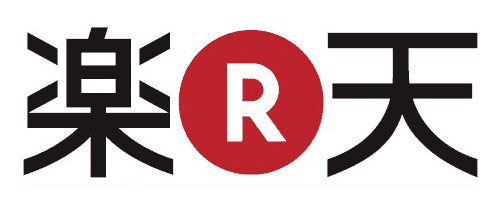
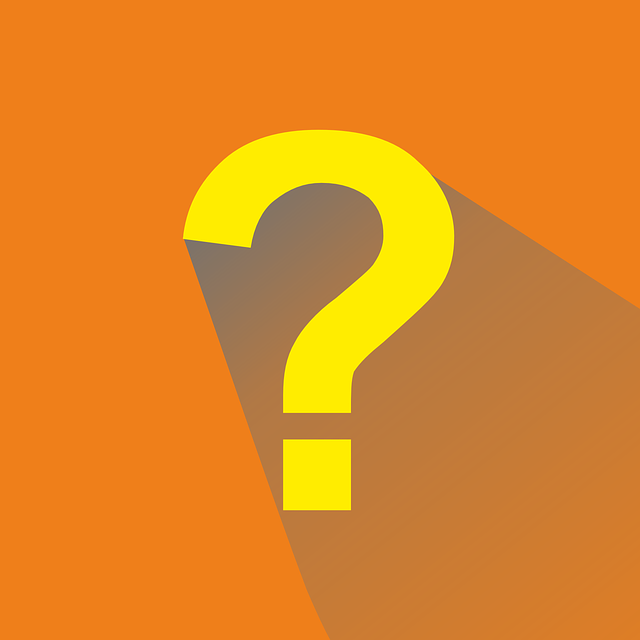
コメント